Instellen Microsoft Outlook
Stap 1
Zodra u zich in het programma outlook bevindt kiest u het menu voor:
Bestand > Info > Accountinstellingen
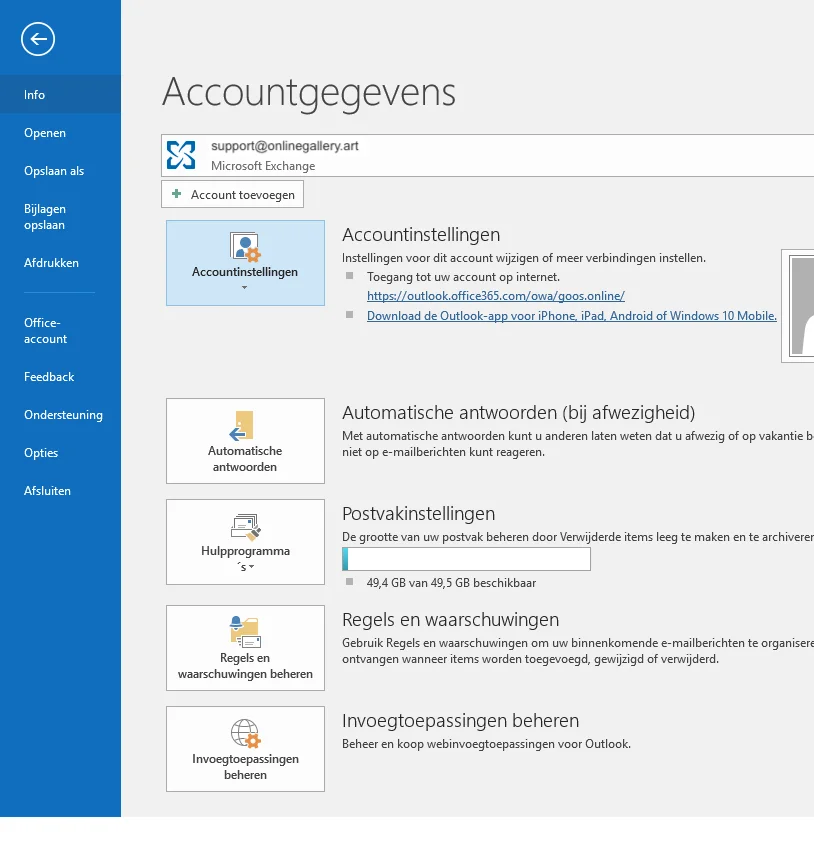
Stap 2
In uw accountinstellingen kiest u voor de optie Nieuw.
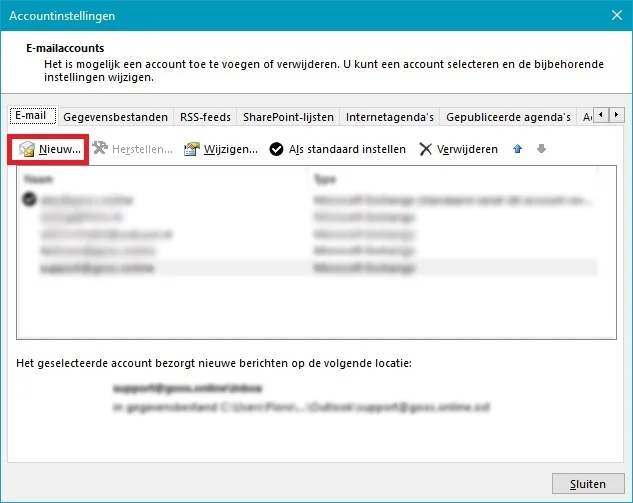
Stap 3
Vul het e-mailadres in om in Outlook te gebruiken en vink bij geavanceerde opties aan dat u het account handmatig wilt instellen. Klik vervolgens op Verbinding maken.
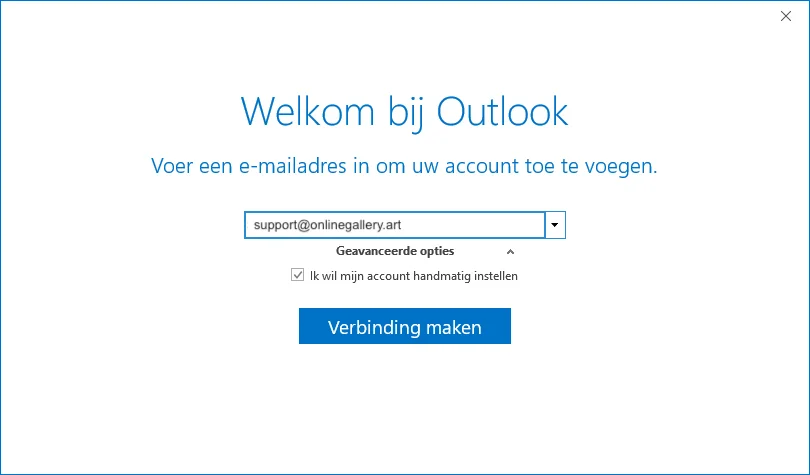
Stap 4
Kies de service IMAP (bij gebruik van mail door Online Gallery).
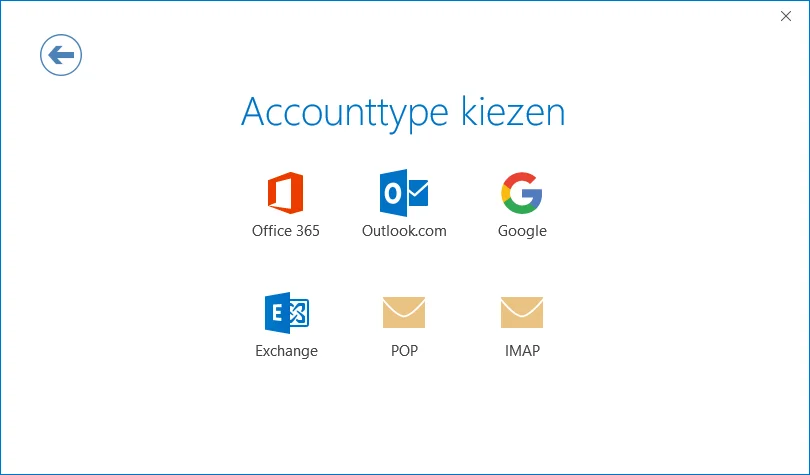
Stap 5
In dit scherm vult u de inkomende en uitgaande servergegevens in. Deze zijn:
- inkomende server: imap.onlinegallery.art - Poort: 143
- uitgaande server: imap.onlinegallery.art - Poort: 587
Beide Versleutelingsmethode zijn: Automatisch
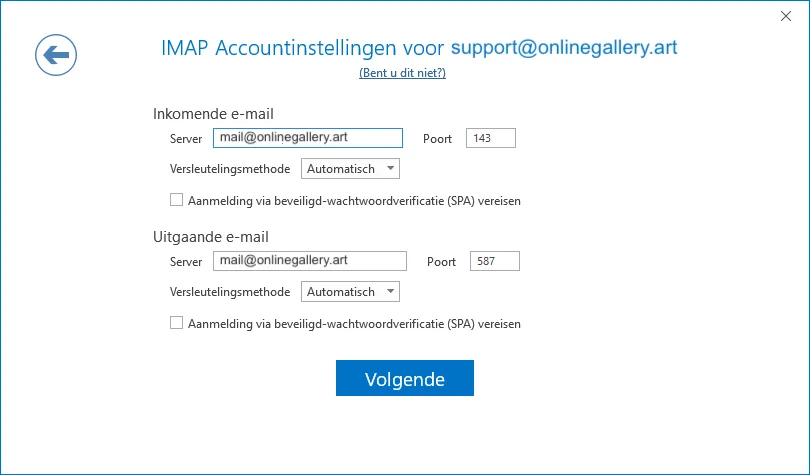
Stap 6
Vul vervolgens uw wachtwoord in en klik op Verbinding maken.
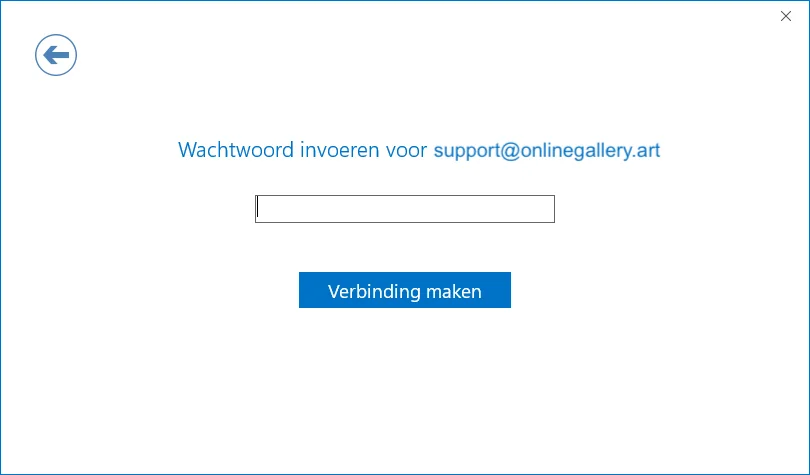
Tips:
- Het instellen van mail kan soms afwijken van wat hierboven staat beschreven. In Stap 5 kan het voorkomen dat u moet switchen tussen de verschillende opties. Doorgaans volstaat de automatische instelling.
- Let er goed op dat u bij het invullen van het e-mailadres en het wachtwoord geen typefouten maakt. Bijvoorbeeld een hoofdletter i (I) en een kleine letter L (l) kunnen veel op elkaar lijken. Ook kan het voorkomen dat u bij het kopiëren en plakken van een wachtwoord per ongeluk een spatie meeplakt. Hierdoor zal het wachtwoord niet herkend worden.
- Het supportteam kan bij aanhoudende problemen met u meekijken of de mail op afstand voor u instellen, hier kunnen wel kosten aan verbonden zijn afhankelijk van de aard van het probleem. Neem hiervoor contact op met de supportafdeling of uw contactpersoon bij Online Gallery.
